在Word2010文档中,通过拖动表格的边框调整行、列、单元格或整个表格的尺寸是最简单的改变表格尺寸的方式。不过这种调整方式仅适用于对尺寸要求不是很精确的情况下,尤其适用于已经填充了内容的Word表格。
1.调整行或列尺寸 将鼠标指针指向准备调整尺寸列的左边框或行下边框,当鼠标指针呈现双竖线或双横线形状时,按住鼠标左键左右或上下拖动即可改变当前行或列的尺寸,如图所示。 调整行或列尺寸直接拖动表格边框线调整列尺寸时,将使相邻列的尺寸发生变化。如果只希望调整当前列的尺寸,而相邻列的尺寸保持不变,
则可以在按住Shift键的同时拖动列的边框线。Word2003标记索引项和索引如何生成
Word2003标记索引项和索引如何生成 Word文档标记索引项 要编制索引,就要先确定索引关键词,本文中以"正文"."样式"."图表"."页眉"."页脚"."索引"."脚注"."尾注"."目录"等作为索引关键词.现在我以标记索引项"正文"为例,解释索引项的标记及索引的生成. 先选中"正文"
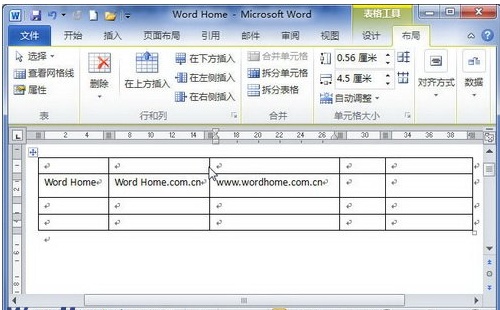
2.调整单元格尺寸 如果仅仅想调整表格中某个单元格的尺寸,而不是调整表格中整行或整列尺寸,则可以首先选中某个单元格,然后拖动该单元格左边框调整其尺寸,如图所示。
小提示:采用拖动边框线的方法无法单独调整某个单元格的行高。
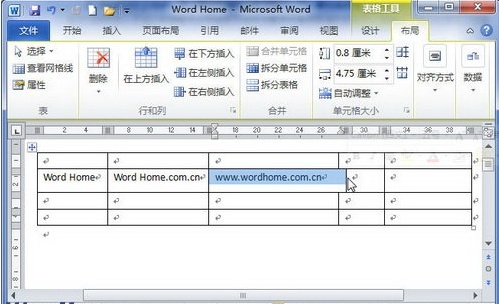
3.调整表格尺寸 如果准备调整整个表格的尺寸,则可以将鼠标指针指向表格右下角的控制点,当鼠标指针呈现双向的倾斜箭头时,按住鼠标左键拖动控制点调整表格的大小。在调整整个表格尺寸的同时,其内部的单元格将按比例调整尺寸,如图所示。
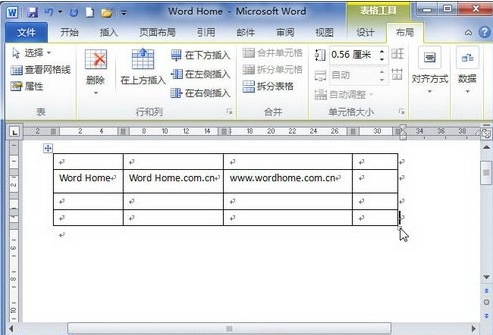
word怎么批量修改错字
word怎么批量修改错字 编辑文档时,估计大多数人都遇到过这种情况,看错一个字,就会一直错下去,当回头发现这个问题时,逐个的改正过来,好像也太麻烦了,那么遇到这样的情况,我们该怎么办呢? 方法一: 1.开始-编辑-替换,或者Ctrl H组合键. 2.在"查找与替换"对话框中,将"全勤奖"替换为"全勤工资",然后点击"全部替换"按钮. 3.弹出"全部完成.完成4处替换"提示框,点击"确定"


